Προσθήκη προσαρμοσμένης στήλης στο Power BI Desktop
ΙΣΕΙ ΓΙΑ: Power BI Desktop
Υπηρεσία Power BI
Στο Power BI Desktop, μπορείτε να προσθέσετε μια νέα προσαρμοσμένη στήλη δεδομένων στο μοντέλο σας χρησιμοποιώντας πρόγραμμα επεξεργασίας Power Query. Με πρόγραμμα επεξεργασίας Power Query, μπορείτε να δημιουργήσετε και να μετονομάσετε την προσαρμοσμένη στήλη σας για να δημιουργήσετε ερωτήματα τύπου PowerQuery M για να ορίσετε την προσαρμοσμένη στήλη σας. Τα ερωτήματα τύπου PowerQuery M έχουν ένα ολοκληρωμένο σύνολο περιεχομένου αναφοράς συναρτήσεων.
Όταν δημιουργείτε μια προσαρμοσμένη στήλη σε πρόγραμμα επεξεργασίας Power Query, το Power BI Desktop την προσθέτει ως Εφαρμοσμένο βήμα στο Ρυθμίσεις ερωτήματος. Μπορείτε να αλλάξετε, να μετακινήσετε ή να τροποποιήσετε τη στήλη ανά πάσα στιγμή.
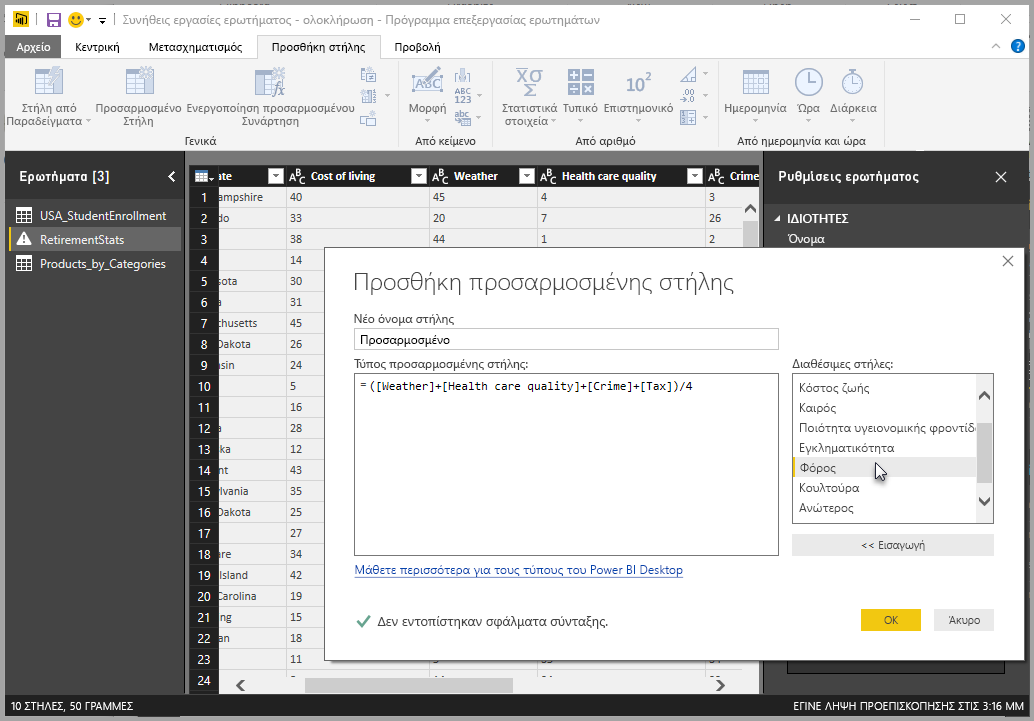
Χρήση πρόγραμμα επεξεργασίας Power Query για την προσθήκη μιας προσαρμοσμένης στήλης
Για να δημιουργήσετε μια προσαρμοσμένη στήλη, ακολουθήστε τα εξής βήματα:
Εκκινήστε το Power BI Desktop και φορτώστε ορισμένα δεδομένα.
Από την Αρχική καρτέλα στην κορδέλα, επιλέξτε Μετασχηματισμός δεδομένων και, στη συνέχεια, επιλέξτε Μετασχηματισμός δεδομένων από το μενού.
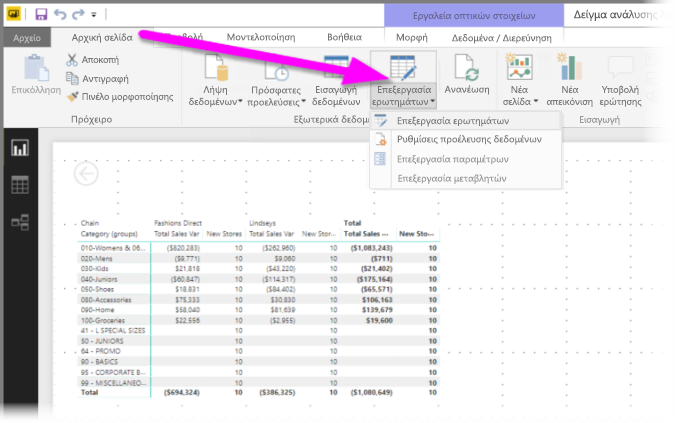
Εμφανίζεται το παράθυρο πρόγραμμα επεξεργασίας Power Query.
Από την καρτέλα Προσθήκη στήλης στην κορδέλα, επιλέξτε Προσαρμοσμένη στήλη.
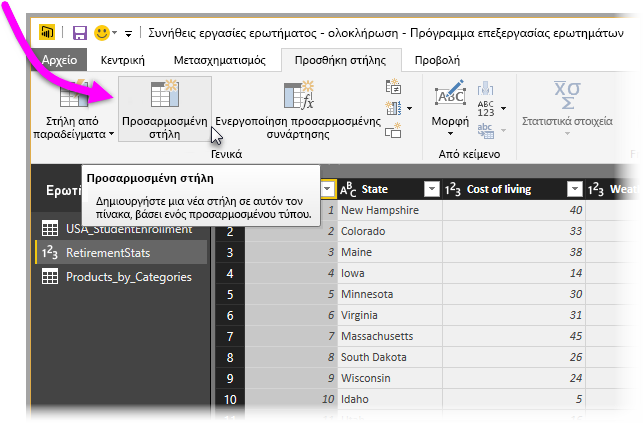
Εμφανίζεται το παράθυρο Προσαρμοσμένη στήλη .
Το παράθυρο "Προσαρμοσμένη στήλη"
Το παράθυρο Προσαρμοσμένη στήλη έχει τις ακόλουθες δυνατότητες:
Μια λίστα Διαθέσιμες στήλες στα δεξιά.
Το αρχικό όνομα της προσαρμοσμένης στήλης σας, στο πλαίσιο Νέο όνομα στήλης. Μπορείτε να μετονομάσετε αυτήν τη στήλη.
Ερωτήματα τύπου PowerQuery M, στο πλαίσιο Τύπος προσαρμοσμένης στήλης. Δημιουργείτε αυτά τα ερωτήματα δημιουργώντας τον τύπο βάσει του οποίου ορίζεται η νέα προσαρμοσμένη στήλη σας.
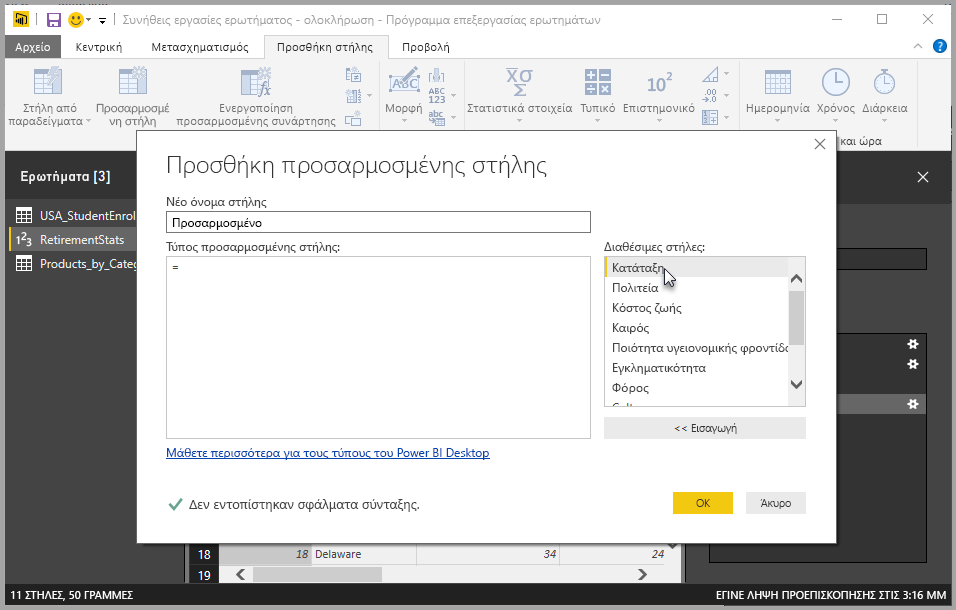
Δημιουργία τύπων για την προσαρμοσμένη στήλη σας
Επιλέξτε στήλες από τη λίστα Διαθέσιμες στήλες στα δεξιά και, στη συνέχεια, επιλέξτε Εισαγωγή κάτω από τη λίστα για να τις προσθέσετε στον τύπο προσαρμοσμένης στήλης. Μπορείτε επίσης να προσθέσετε μια στήλη κάνοντας διπλό κλικ σε αυτήν στη λίστα.
Καθώς πληκτρολογείτε τον τύπο και δημιουργείτε τη στήλη σας, σημειώστε την ένδειξη στο κάτω μέρος του παραθύρου Προσαρμοσμένη στήλη .
Εάν δεν υπάρχουν σφάλματα, υπάρχει ένα πράσινο σημάδι ελέγχου και το μήνυμα Δεν εντοπίστηκαν σφάλματα σύνταξης.
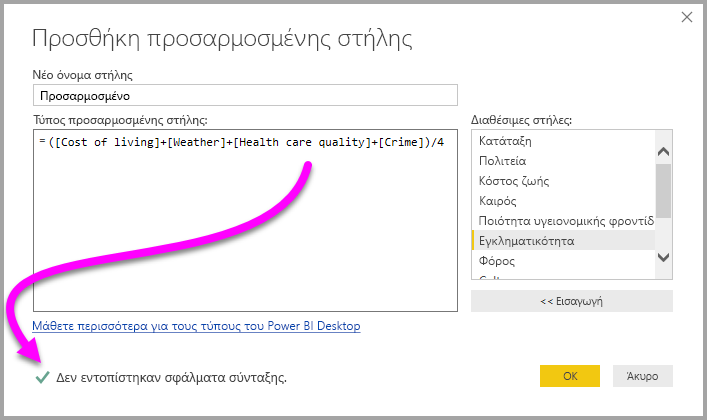
Εάν υπάρχει σφάλμα σύνταξης, υπάρχει μια προειδοποίηση, μαζί με μια σύνδεση για το σημείο όπου παρουσιάστηκε το σφάλμα στον τύπο σας.
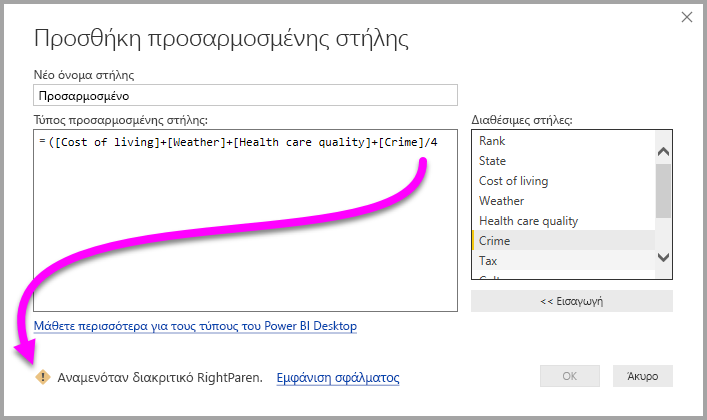
Επιλέξτε OK.
Το Power BI Desktop προσθέτει την προσαρμοσμένη στήλη σας στο μοντέλο και προσθέτει το βήμα Προσθήκη προσαρμοσμένου στη λίστα Εφαρμοσμένα βήματα του ερωτήματός σας στο Ρυθμίσεις ερωτήματος.
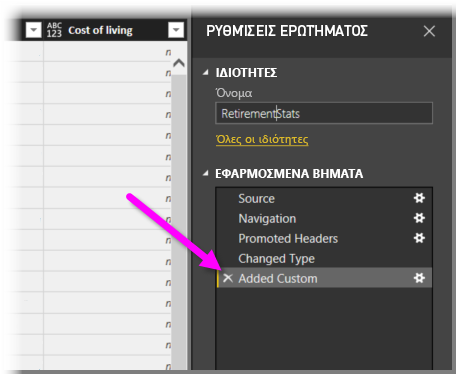
Για να τροποποιήσετε την προσαρμοσμένη στήλη σας, κάντε διπλό κλικ στο βήμα Προσθήκη προσαρμοσμένου στη λίστα Εφαρμοσμένα βήματα .
Εμφανίζεται το παράθυρο Προσαρμοσμένη στήλη με τον τύπο προσαρμοσμένης στήλης που δημιουργήσατε.
Χρήση του Προηγμένο πρόγραμμα επεξεργασίας για προσαρμοσμένες στήλες
Αφού δημιουργήσετε το ερώτημά σας, μπορείτε επίσης να χρησιμοποιήσετε την Προηγμένο πρόγραμμα επεξεργασίας για να τροποποιήσετε οποιοδήποτε βήμα του ερωτήματός σας. Για να το κάνετε αυτό, ακολουθήστε τα παρακάτω βήματα:
Στο παράθυρο πρόγραμμα επεξεργασίας Power Query, από την καρτέλα Προβολή στην κορδέλα, επιλέξτε Προηγμένο πρόγραμμα επεξεργασίας.
Εμφανίζεται το παράθυρο Προηγμένο πρόγραμμα επεξεργασίας, το οποίο σας παρέχει πλήρη έλεγχο του ερωτήματός σας.
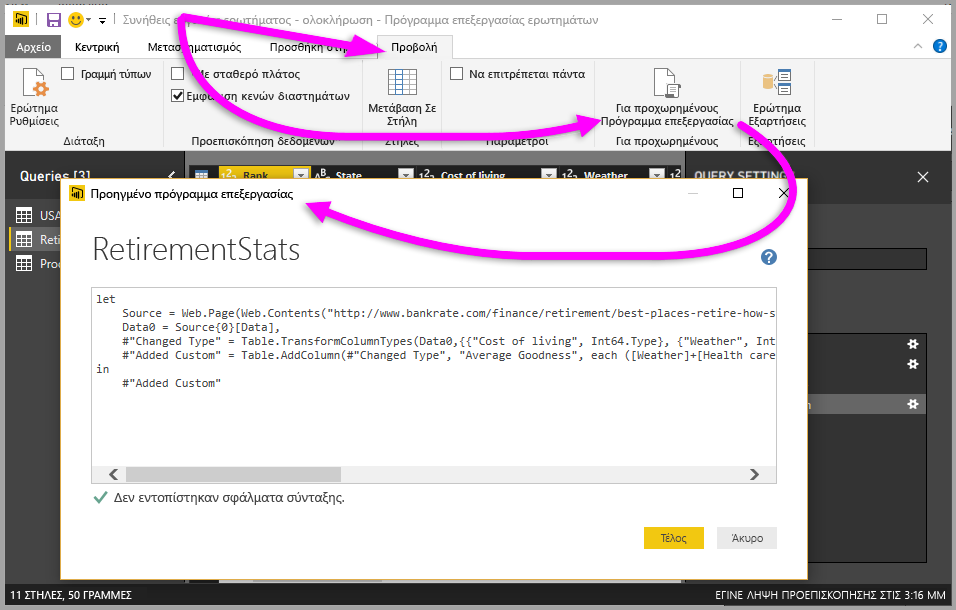
Κάντε οποιεσδήποτε αλλαγές και, στη συνέχεια, επιλέξτε Τέλος.
Σχετικό περιεχόμενο
Μπορείτε να δημιουργήσετε μια προσαρμοσμένη στήλη με άλλους τρόπους, όπως δημιουργώντας μια στήλη βάσει παραδειγμάτων που παρέχετε σε πρόγραμμα επεξεργασίας Power Query. Για περισσότερες πληροφορίες, ανατρέξτε στο θέμα Προσθήκη στήλης από ένα παράδειγμα στο Power BI Desktop.
Για πληροφορίες αναφοράς Power Query M, ανατρέξτε στο θέμα Αναφορά συνάρτησης Power Query M.